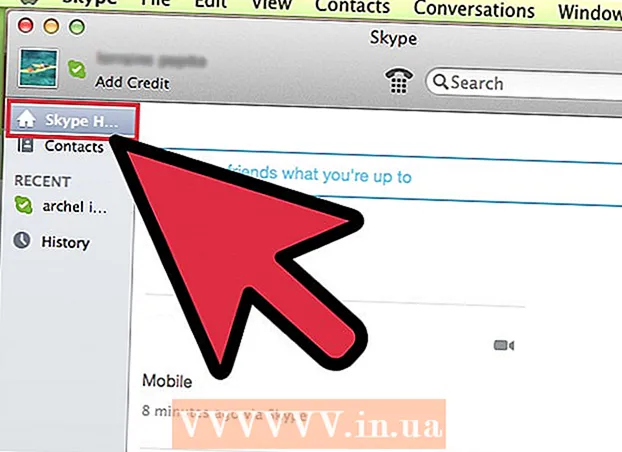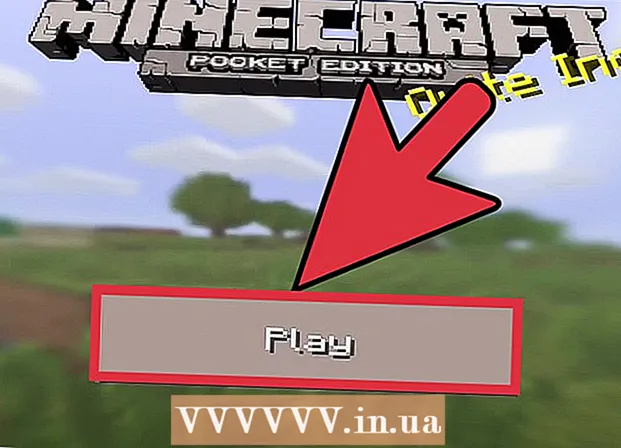लेखक:
Marcus Baldwin
निर्मितीची तारीख:
13 जून 2021
अद्यतन तारीख:
22 जून 2024

सामग्री
- पावले
- 4 पैकी 1 भाग: प्रवेश बिंदू कॉन्फिगर करणे
- 4 पैकी 2 भाग: दुसरे मोबाइल डिव्हाइस वाय-फाय वर कनेक्ट करा
- 4 पैकी 3 भाग: वाय-फाय द्वारे लॅपटॉप कनेक्ट करणे
- 4 पैकी 4 भाग: जोडण्यांबद्दल कसे जाणून घ्यावे
- टिपा
- चेतावणी
असे काही वेळा असतात जेव्हा आपल्याला आपला लॅपटॉप किंवा टॅब्लेट इंटरनेटशी जोडण्याची आवश्यकता असते, परंतु वायर्ड कनेक्शन किंवा वाय-फाय उपलब्ध नाही. तथापि, आपल्या आयफोनसह, आपण आपले स्वतःचे वाय-फाय हॉटस्पॉट तयार करू शकता! या लेखात, आम्ही हे कसे करायचे ते दर्शवू.
पावले
4 पैकी 1 भाग: प्रवेश बिंदू कॉन्फिगर करणे
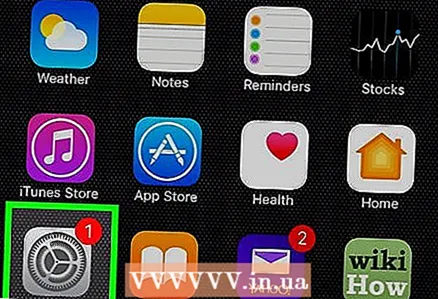 1 "सेटिंग्ज" उघडा. सेटिंग्ज नियंत्रण पॅनेल उघडण्यासाठी सेटिंग्ज चिन्हावर क्लिक करा, जे सहसा मुख्य स्क्रीनवर आढळते.
1 "सेटिंग्ज" उघडा. सेटिंग्ज नियंत्रण पॅनेल उघडण्यासाठी सेटिंग्ज चिन्हावर क्लिक करा, जे सहसा मुख्य स्क्रीनवर आढळते. - 2 सेल्युलर डेटा (LTE) कनेक्ट आहे का ते तपासा. सेल्युलर सेटिंग्ज आयटम टॅप करा आणि खात्री करा की सेल्युलर डेटा स्विच उजवीकडे हलवला आहे आणि हिरवा आहे.
- 3 सेटिंग्ज मेनूवर परत या. स्क्रीनच्या वरच्या डाव्या कोपर्यात "सेटिंग्ज" टॅप करा.
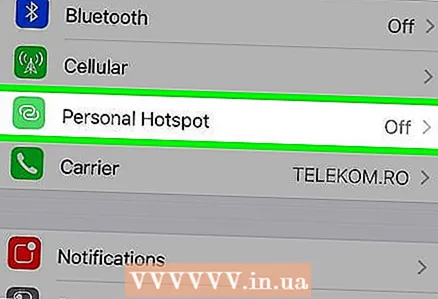 4 "मोडेम मोड" वर क्लिक करा. जर तुमच्या ISP ने या वैशिष्ट्याला परवानगी दिली, तर तुम्हाला सेटिंग्जच्या पहिल्या गटात त्याचे चिन्ह दिसेल.
4 "मोडेम मोड" वर क्लिक करा. जर तुमच्या ISP ने या वैशिष्ट्याला परवानगी दिली, तर तुम्हाला सेटिंग्जच्या पहिल्या गटात त्याचे चिन्ह दिसेल. - लक्षात ठेवा: जर हे वैशिष्ट्य तुमच्या नेटवर्क प्रदात्यासह सक्षम नसेल, तर पुढे जाण्यापूर्वी तुम्ही ते करणे आवश्यक आहे. प्रदात्याच्या वेबसाइटला भेट द्या आणि आपल्या डेटा वापरासाठी सर्वात योग्य असलेले दर निवडा.
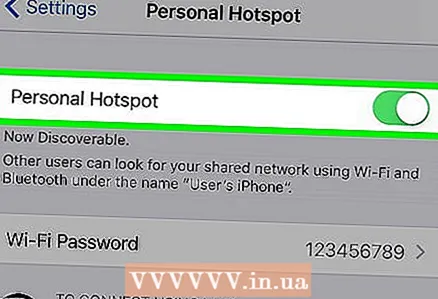 5 "मोडेम मोड" चालू करा. वाय-फाय प्रवेश चालू करण्यासाठी हॉटस्पॉट सेटिंग्जच्या शीर्षस्थानी असलेल्या स्विचवर टॅप करा.
5 "मोडेम मोड" चालू करा. वाय-फाय प्रवेश चालू करण्यासाठी हॉटस्पॉट सेटिंग्जच्या शीर्षस्थानी असलेल्या स्विचवर टॅप करा. 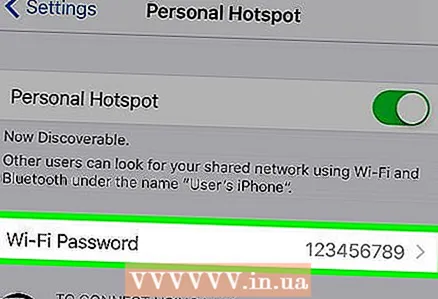 6 पासवर्ड सेट करा. सध्या वापरात असलेला संकेतशब्द साध्या मजकूरात दाखवला आहे. आपण अद्याप हे फंक्शन वापरले नसल्यास, पासवर्ड डीफॉल्ट असेल. ते बदलण्यासाठी, "वाय-फाय पासवर्ड" बटणावर क्लिक करा, नवीन संकेतशब्द प्रविष्ट करा आणि "पूर्ण" क्लिक करा. आपण डीफॉल्ट पासवर्ड सोडू शकता, फक्त भविष्यात तो विसरू नका.
6 पासवर्ड सेट करा. सध्या वापरात असलेला संकेतशब्द साध्या मजकूरात दाखवला आहे. आपण अद्याप हे फंक्शन वापरले नसल्यास, पासवर्ड डीफॉल्ट असेल. ते बदलण्यासाठी, "वाय-फाय पासवर्ड" बटणावर क्लिक करा, नवीन संकेतशब्द प्रविष्ट करा आणि "पूर्ण" क्लिक करा. आपण डीफॉल्ट पासवर्ड सोडू शकता, फक्त भविष्यात तो विसरू नका.
4 पैकी 2 भाग: दुसरे मोबाइल डिव्हाइस वाय-फाय वर कनेक्ट करा
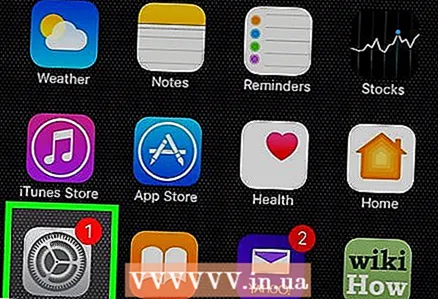 1 दुसरे मोबाइल डिव्हाइस कनेक्ट करा. आपले हॉटस्पॉट वापरण्यासाठी iPad सेट करण्यासाठी, सेटिंग्ज चिन्हावर क्लिक करा.
1 दुसरे मोबाइल डिव्हाइस कनेक्ट करा. आपले हॉटस्पॉट वापरण्यासाठी iPad सेट करण्यासाठी, सेटिंग्ज चिन्हावर क्लिक करा. 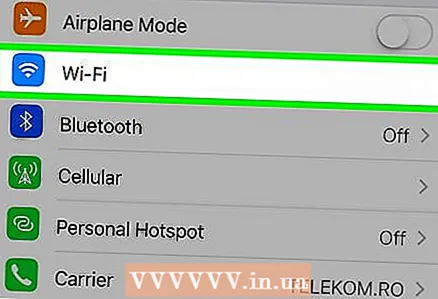 2 वाय-फाय सेटिंग्ज उघडा. डावीकडील स्तंभात "वाय-फाय" निवडा.
2 वाय-फाय सेटिंग्ज उघडा. डावीकडील स्तंभात "वाय-फाय" निवडा.  3 तुमचे हॉटस्पॉट शोधा. आयटममध्ये "एक नेटवर्क निवडा ..." सूचीमध्ये आपल्या प्रवेश बिंदूचे नाव शोधा.
3 तुमचे हॉटस्पॉट शोधा. आयटममध्ये "एक नेटवर्क निवडा ..." सूचीमध्ये आपल्या प्रवेश बिंदूचे नाव शोधा.  4 पासवर्ड टाका. एक नवीन विंडो उघडेल जिथे तुम्हाला पहिल्या भागात मोडेम मोड सेट करताना सेट केलेला पासवर्ड एंटर करावा लागेल. ते प्रविष्ट करा.
4 पासवर्ड टाका. एक नवीन विंडो उघडेल जिथे तुम्हाला पहिल्या भागात मोडेम मोड सेट करताना सेट केलेला पासवर्ड एंटर करावा लागेल. ते प्रविष्ट करा. 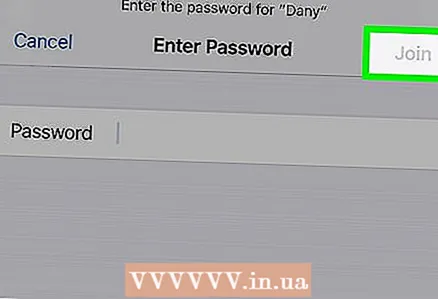 5 कनेक्शनची पुष्टी करा. एकदा आपले डिव्हाइस आपल्या आयफोनच्या हॉटस्पॉटशी यशस्वीरित्या जोडले गेले की, स्क्रीनच्या वरच्या डाव्या कोपर्यात दोन इंटरलॉक केलेल्या रिंगच्या स्वरूपात एक चिन्ह दिसेल - ज्या ठिकाणी वाय -फाय नेटवर्क चिन्ह सहसा स्थित असेल.
5 कनेक्शनची पुष्टी करा. एकदा आपले डिव्हाइस आपल्या आयफोनच्या हॉटस्पॉटशी यशस्वीरित्या जोडले गेले की, स्क्रीनच्या वरच्या डाव्या कोपर्यात दोन इंटरलॉक केलेल्या रिंगच्या स्वरूपात एक चिन्ह दिसेल - ज्या ठिकाणी वाय -फाय नेटवर्क चिन्ह सहसा स्थित असेल.
4 पैकी 3 भाग: वाय-फाय द्वारे लॅपटॉप कनेक्ट करणे
 1 तुमच्या लॅपटॉपची नेटवर्क सेटिंग्ज उघडा. नियंत्रण पॅनेल शोधा. मॅकवर, Apple मेनूमधून सिस्टम प्राधान्ये उघडा. विंडोज लॅपटॉपवर, स्क्रीनच्या खालच्या उजव्या कोपर्यात इंटरनेट प्रवेश चिन्हावर क्लिक करा.
1 तुमच्या लॅपटॉपची नेटवर्क सेटिंग्ज उघडा. नियंत्रण पॅनेल शोधा. मॅकवर, Apple मेनूमधून सिस्टम प्राधान्ये उघडा. विंडोज लॅपटॉपवर, स्क्रीनच्या खालच्या उजव्या कोपर्यात इंटरनेट प्रवेश चिन्हावर क्लिक करा.  2 उपलब्ध नेटवर्कच्या सूचीमधून आपला आयफोन निवडा.
2 उपलब्ध नेटवर्कच्या सूचीमधून आपला आयफोन निवडा.- सूचित केल्यावर संकेतशब्द प्रविष्ट करा आणि कनेक्शन स्थापित केले जाईल.
4 पैकी 4 भाग: जोडण्यांबद्दल कसे जाणून घ्यावे
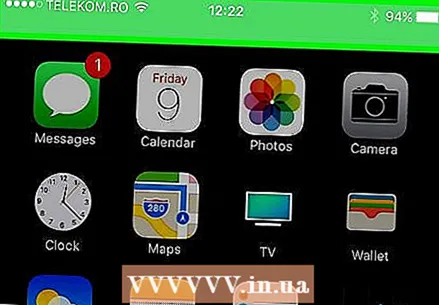 1 कनेक्शन स्थिती तपासा. आयफोन लॉक स्क्रीनची वरची पट्टी नेहमीप्रमाणे काळ्याऐवजी निळी असेल आणि ती हॉटस्पॉटशी जोडलेल्या लोकांची संख्या दर्शवेल.
1 कनेक्शन स्थिती तपासा. आयफोन लॉक स्क्रीनची वरची पट्टी नेहमीप्रमाणे काळ्याऐवजी निळी असेल आणि ती हॉटस्पॉटशी जोडलेल्या लोकांची संख्या दर्शवेल. - लक्षात ठेवा: तुमच्या pointक्सेस पॉईंटशी नक्की कोण जोडलेले आहे हे शोधणे अशक्य आहे, परंतु जर तुम्हाला दिसले की तेथे उघडण्यापेक्षा अधिक साधने जोडलेली आहेत, तर प्रवेश बिंदू डिस्कनेक्ट करा, पासवर्ड बदला आणि पुन्हा सुरू करा (आणि कोण आहे हे लोकांना सांगायला विसरू नका करू शकता त्याच्याशी कनेक्ट करा, नवीन पासवर्ड).
टिपा
- बरेच प्रदाते अतिशय सोयीस्कर आणि लवचिक इंटरनेट वापर योजना देतात.
- तुमचा प्रदाता तुम्हाला मोबाइल हॉटस्पॉट वापरण्याची परवानगी देतो का ते तपासा. काही परिस्थितींमध्ये, आपण कनेक्ट केलेले डिव्हाइस म्हणून iPad वापरून पैसे वाचवू शकता.
चेतावणी
- टेथरिंग कनेक्ट केलेले असताना काही सेवा ब्लूटूथ बंद करतात.